扫一扫
分享文章到微信
扫一扫
关注官方公众号
至顶头条
来源:pconline 2008年11月5日
为了能够及时领略到Windows Server 2008系统强大的功能,不少性急的朋友常常创造条件,强行将Windows Server 2008系统“请”到了自己的计算机中。可是,Windows Server 2008系统与我们平时接触到的旧版本系统并不完全一样,当我们轻易地安装使用Windows Server 2008系统时,不少设备的驱动程序却无法通过该系统的安全“审查”,最终我们将不能正常使用这些硬件设备。这不,当一块不知名的杂牌网卡安装到Windows Server 2008系统所在的计算机中时,对应系统却并不能将它自动识别出来;有时即使能够识别出来,其对应的驱动程序也不能正常工作,如此说来普通的未知名网卡设备在Windows Server 2008操作系统下就不能正常使用了?其实,无论在什么系统环境下,安装未知名品牌网卡设备还是有巧招可循的!现在,本文就贡献下面几则巧招,帮助各位朋友成功地将未知名品牌网卡设备安装到Windows Server 2008系统环境下!
寻找合适的驱动是关键
由于Windows Server 2008系统的内核与Windows Vista系统比较接近,所以在Windows Server 2008操作系统下安装未知名品牌网卡驱动程序之前,我们可以先将对应网卡设备的型号信息记录下来,并根据具体的网卡型号到Internet网络中搜索下载能在Windows Vista系统下正常使用的网卡驱动压缩包,之后通过类似Winrar这样的解压缩工具将压缩包文件释放到指定的文件夹中。不过,从Internet网络中搜索下载网卡驱动程序压缩包时,我们尽量到对应网卡的生产厂商指定网站中寻找,毕竟从生产厂商的网站中下载获得的网卡驱动程序几乎不会存在网络病毒或木马,同时它的稳定性也很让人放心。
如果无法从网卡设备生产厂商指定的网站中获得有用的网卡驱动程序,我们还可以尝试下载使用已经通过微软公司WHQL认证的驱动程序,因为Windows Server 2008系统能够很好地兼容这些已经通过认证的网卡驱动程序,那么这样的网卡驱动日后在Windows Server 2008系统环境下也能比较稳定地工作。当然,如果连适合Windows Vista系统的网卡驱动程序也很难找到的话,那我们只能象碰运气一样去下载使用能在Windows Server 2003系统下正常工作的网卡驱动程序了,说不定这类驱动程序也能在Windows Server 2008操作系统下勉强凑合使用。
正确的安装操作不可少
如果从网上下载得到的网卡驱动程序包含install.exe、setup.exe之类的可执行文件时,我们不能象以往简单地双击这些可执行文件来安装网卡设备的驱动程序,因为Windows Server 2008系统要对安装在其中的文件进行兼容性认证,要是无法通过这种认证时,那么install.exe、setup.exe之类的可执行文件是不能在Windows Server 2008系统中成功运行的。为了让Windows Server 2008系统允许运行install.exe、setup.exe之类的网卡驱动程序,我们先要依次单击“开始”/“程序”/“附件”/“Windows资源管理器”命令,打开对应系统的资源管理器窗口,从中找到目标网卡驱动程序,同时用鼠标右键单击该驱动程序,从其后出现的右键菜单中点选“属性”命令,打开目标网卡驱动程序的属性设置界面;在该设置界面中单击“兼容性”选项卡,打开如图1所示的选项设置页面,选中“兼容模式”处的“用兼容模式运行这个程序”选项,同时单击对应选项下面的下拉按钮,从弹出的下拉列表中点选“Windows Server 2003(Service Pack1)”选项或其他相关选项,再单击“确定”按钮关闭兼容性设置窗口;紧接着再用鼠标双击install.exe、setup.exe之类的网卡驱动程序,Windows Server 2008系统此时就会自动弹出网卡驱动程序安装向导窗口,根据向导窗口的提示逐步完成安装设置操作,如此一来目标网卡驱动程序就能成功地安装到Windows Server 2008操作系统中了。
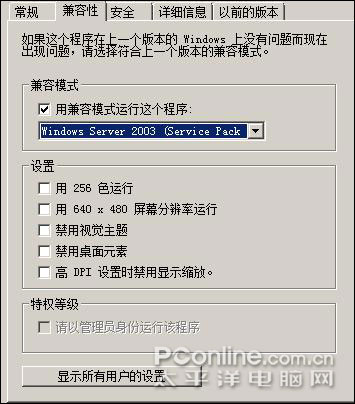
图1
要是从网上下载得到的网卡驱动程序是inf文件时,我们必须采用手工定位的办法来让Windows Server 2008系统强行安装网卡驱动程序,下面是该方法的具体操作步骤:
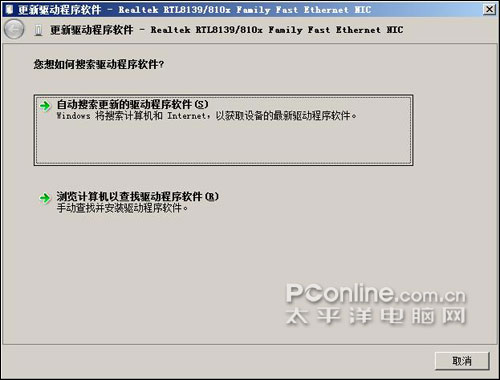
驱动安装
首先打开Windows Server 2008系统的“开始”菜单,从中逐一点选“设置”、“控制面板”菜单选项,打开Windows Server 2008系统的控制面板窗口,用鼠标依次点选其中的“硬件和声音”、“设备管理器”选项,打开Windows Server 2008系统的设备管理器窗口;
其次将鼠标定位于设备管理器窗口中的“网络适配器”节点选项上,再从该节点选项下面点选目标网卡设备,并用鼠标右键单击该网卡设备,然后执行右键菜单中的“属性”命令,打开目标网卡设备的属性设置窗口;
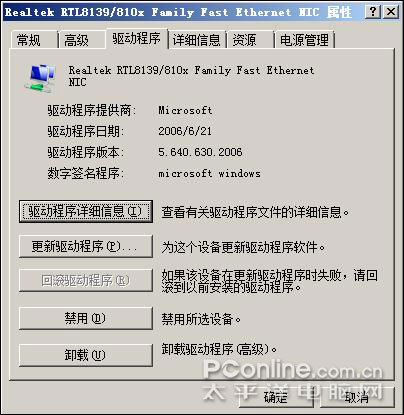
图5
在目标网卡设备的属性设置窗口中单击“驱动程序”标签,打开如图5所示的标签设置页面,单击该设置页面中的“更新驱动程序”按钮,打开驱动程序更新向导窗口,依照向导窗口的提示,我们就能轻易地将稳定的网卡驱动程序安装好了。
当然,如果在更新了网卡设备的驱动程序后,Windows Server 2008系统反而不能稳定进行网络访问操作时,那多半是新的网卡设备驱动程序存在BUG或者不适用Windows Server 2008系统,此时我们可以利用这里的“回滚驱动程序”功能,来将网卡驱动程序恢复到以前的正常工作状态。
小提示:
有的时候,Windows Server 2008系统会出现目标网卡驱动程序无法通过微软徽标测试的故障现象,这是什么原因呢,我们究竟该采取什么措施来解决这种故障现象呢?
一般来说,屏幕上出现无法通过微软徽标测试的故障现象时,多半是当前安装的目标网卡驱动程序是不符合稳定性要求的,Windows系统往往会禁止这类驱动程序安装到本地计算机中的,毕竟这类驱动程序随时都容易导致计算机系统运行不稳定,甚至还能导致计算机系统发生崩溃现象。但是,在实际安装网卡驱动程序的过程中,我们很少拥有目标网卡设备的原装驱动程序,不得已只好从网络中寻找那些没有经过微软徽标测试的破解版或测试版驱动程序,Windows Server 2008系统在默认状态自然是拒绝这些不稳定的驱动程序安装到对应计算机系统中的。为了让Windows Server 2008系统也能够顺利地使用没有原装驱动的网卡设备,我们可以按照下面的操作来关闭Windows Server 2008系统的徽标测试功能,确保Windows Server 2008系统不会出现目标网卡驱动程序无法通过微软徽标测试的故障现象,下面就是具体的设置步骤:
首先以系统管理员身份登录进Windows Server 2008系统,依次单击系统桌面中的“开始”/“程序”/“服务器管理器”命令,在服务器管理器窗口的左侧显示区域,依次展开“配置”/“服务”选项,在对应“服务”选项的中间显示区域,找到“Cryptographic Services”系统服务选项;
其次用鼠标右键单击该服务选项,从弹出的快捷菜单中执行“属性”命令,打开如图6所示的服务属性窗口,在该窗口的“常规”选项设置页面中我们看到“Cryptographic Services”系统服务在缺省状态是处于正常运行状态的,这就意味着Windows Server 2008系统在缺省状态下是要对网卡设备进行驱动程序徽标测试操作的;
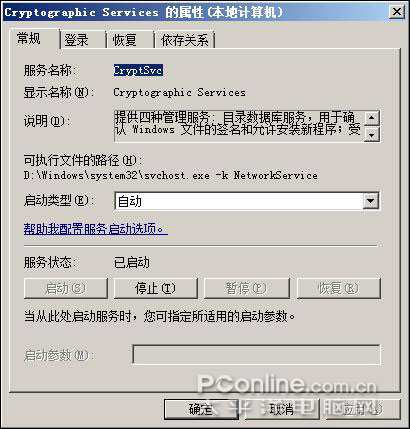
图6
为了禁止系统对网卡驱动进行徽标测试操作,我们只要单击这里的“停止”按钮,并且将“Cryptographic Services”服务的启动类型修改为“已禁用”,再单击“确定”按钮保存好上述设置操作,如此一来“Cryptographic Services”服务就能被关闭运行了,那么Windows系统日后也就不会对网卡驱动进行徽标测试操作了。
如果您非常迫切的想了解IT领域最新产品与技术信息,那么订阅至顶网技术邮件将是您的最佳途径之一。